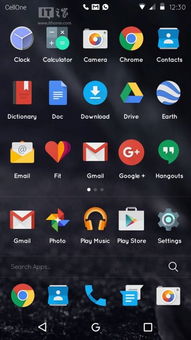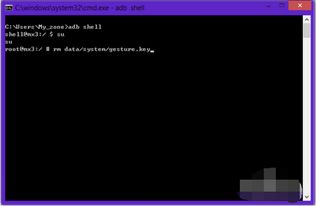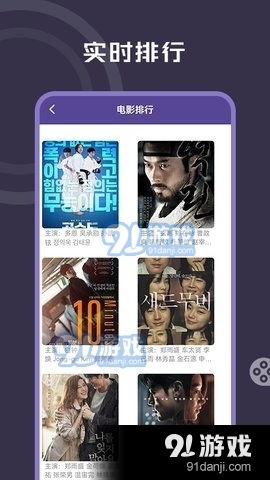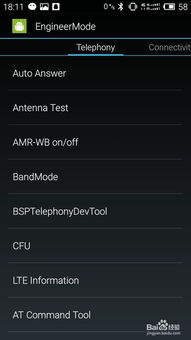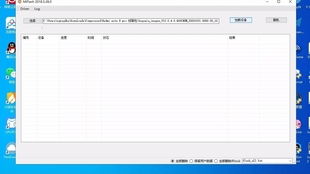- 时间:2025-06-09 04:53:35
- 浏览:
亲爱的安卓用户们,你是否曾经遇到过这样的烦恼:明明家里WiFi信号满格,可就是连不上呢?别急,今天就来帮你排查让你的安卓手机重新拥抱无线网络的世界!
一、检查WiFi密码

首先,你得确认自己输入的WiFi密码是否正确。有时候,我们可能因为手误或者记错了密码,导致无法连接。所以,第一步就是仔细核对一下密码。
二、重启路由器

有时候,路由器可能因为长时间运行而出现故障,导致无法正常连接。这时,你可以尝试重启路由器。具体操作如下:
1. 关闭路由器的电源开关。
2. 等待1-2分钟。
3. 打开路由器的电源开关。
重启路由器后,再尝试连接WiFi,看看是否能够成功。
三、检查网络设置

1. 检查网络名称(SSID)和密码:确保你输入的网络名称和密码与路由器设置的一致。
2. 检查安全类型:确保你的手机与路由器设置的安全类型一致。常见的安全类型有WPA、WPA2等。
3. 检查IP地址:如果你的手机设置了静态IP地址,确保它与路由器设置的一致。
4. 检查代理设置:有些情况下,代理设置可能会导致无法连接WiFi。你可以尝试关闭代理设置,再尝试连接。
四、更新安卓系统
有时候,安卓系统可能存在bug,导致无法连接WiFi。这时,你可以尝试更新安卓系统。具体操作如下:
1. 打开手机设置。
2. 进入“系统”或“关于手机”。
3. 查找“系统更新”或“软件更新”。
4. 点击“检查更新”,如果发现新版本,则按照提示进行更新。
五、重启手机
如果你的手机长时间未重启,可能会出现一些临时性的故障。这时,你可以尝试重启手机。具体操作如下:
1. 长按手机电源键。
2. 选择“重启”或“关机”。
3. 等待手机重启。
重启手机后,再尝试连接WiFi,看看是否能够成功。
六、检查手机硬件
如果你的手机长时间无法连接WiFi,可能是手机硬件出现了问题。这时,你可以尝试以下方法:
1. 检查SIM卡:确保SIM卡没有损坏,且与手机型号相匹配。
2. 检查天线:手机的天线可能因为磨损或损坏而无法接收信号。你可以尝试更换手机天线。
3. 检查手机主板:手机主板可能因为进水或短路而无法正常工作。这时,你需要将手机送到专业维修店进行检修。
七、寻求专业帮助
如果以上方法都无法解决问题,那么你可能需要寻求专业帮助。你可以将手机送到手机维修店,让专业技术人员为你检查和维修。
安卓手机连不上WiFi的原因有很多,但只要我们耐心排查,相信一定能够找到解决问题的方法。希望这篇文章能帮到你,让你的手机重新拥抱无线网络的世界!